реклама
Най- командния ред 7 бързи съвета за подобряване на командния ред на WindowsТрябва да научите повече за командния ред. Това е по-ценен ресурс, отколкото повечето хора осъзнават. Тези съвети ще подобрят практическата ви работа с командния ред, дори ако сте опитен потребител. Прочетете още е черен. Винаги е черно и винаги ще е черно. Така ли е? Не.
Това мислех най-дълго, но както се оказва, всъщност можете да промените цвета на фона и текста на всичко, което отговаря на вашите вкусове. Искате розово и зелено? Няма проблем. Синьо и червено. Мда. Оранжево и.. добре, ти хрумваш идеята. Ето как е направено.
Първо, ще трябва стартирайте командния ред Command Prompt vs. Windows PowerShell: Каква е разликата?Потребителите на Windows могат да получат, без да използват нито командния ред, нито PowerShell. Но с Windows 10 и новите функции зад ъгъла, може би е време, което научихме. Прочетете още . Тип ПМС в полето за търсене и щракнете върху него. След това щракнете с десния бутон на мишката върху заглавната лента и щракнете Имоти.
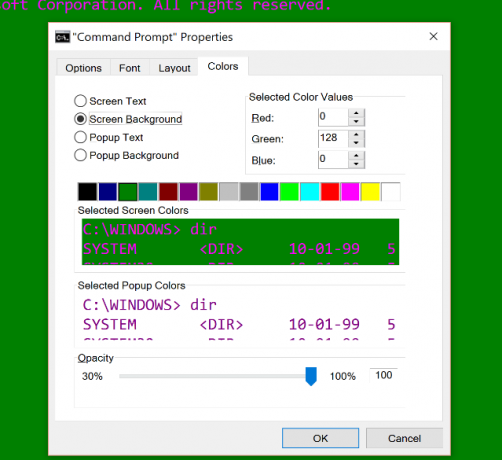
Сега, щракнете върху етикета Цветове. В горния ляв ъгъл на екрана ще видите различните цветови настройки, които можете да промените. Този, който искаме, е избран по подразбиране и е етикетиран Фон на екрана. Можете да изберете от цветовете в списъка или да потърсите RGB кода за всеки цвят, който не е посочен там.
Сега ще искате да промените Екранен тексти изберете нов цвят и за това. С този малък ощипване ще имате най-забавната изглеждаща командна линия на блока!
Какви цветове направихте командния си ред или сте доволни от черното? Споделете в коментарите!
Кредит за изображение: McIek чрез ShutterStock
Дейв LeClair обожава игри на конзола, компютър, мобилни, джобни и всяко електронно устройство, което е в състояние да ги играе! Той управлява секцията Deals, пише статии и прави много зад кулисите работа в MakeUseOf.


